 Backend-Entwicklung
Backend-Entwicklung
 PHP-Tutorial
PHP-Tutorial
 Entwicklungsbeispiel der Online-Zahlungsschnittstelle PHP UnionPay
Entwicklungsbeispiel der Online-Zahlungsschnittstelle PHP UnionPay
Entwicklungsbeispiel der Online-Zahlungsschnittstelle PHP UnionPay
In diesem Artikel werden hauptsächlich Entwicklungsbeispiele für die Online-Zahlungsschnittstelle von PHP UnionPay vorgestellt, in der Hoffnung, allen zu helfen.
1. Melden Sie sich bei der UnionPay-Self-Service-Testplattform an (Anmeldeadresse: open.unionpay.com). Klicken Sie nach der Anmeldung wie folgt auf die zu testende Schnittstelle Richtig: In diesem Beispiel erfolgt die Zahlung exemplarisch auf der mobilen Webseite (WAP-Zahlung).
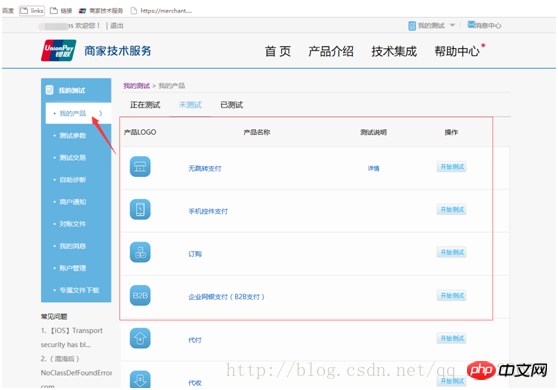
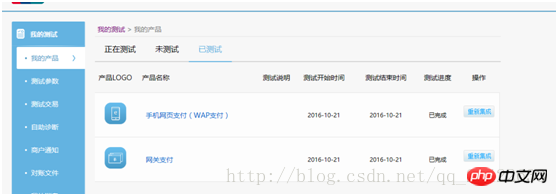
2. Klicken Sie auf die Testparameter im linken Menü, um die für den Testvorgang erforderlichen Parameter anzuzeigen, wie unten gezeigt: Klicken Sie auf das Testzertifikat, um es herunterzuladen zwei Zertifikate. Eines ist ein privates Schlüsselzertifikat mit dem Suffix .pfx und das andere ist ein öffentliches Schlüsselzertifikat mit dem Suffix .cer. Nach dem Herunterladen wird der Name der privaten Schlüsselzertifikatsdatei in acp_test_sign.pfx geändert. Wenn Sie es nicht herunterladen, können Sie dieses Beispiel auch direkt verwenden. Im TP3.2-Beispiel befinden sich alle Zertifikatsdateien in Public/cer. 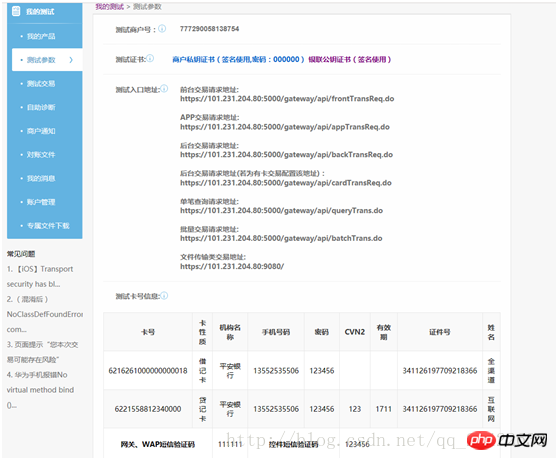
3. Das TP3.2-Beispiel enthält relevanten Code, der zum Testen verwendet werden kann. Der Code enthält Kommentare. Bevor Sie beginnen, stellen Sie sicher, dass die PHP-Version Ihrer Umgebung auf 5.3 basiert. Sie müssen die Funktionen „curl“ und „openssl“ aktivieren und der Test muss online durchgeführt werden. Wenn Sie auf Probleme stoßen, können Sie sich auf die offiziellen Anweisungen in diesem Ordner beziehen. Das darin enthaltene Beispiel konnte nicht ausgeführt werden Ich weiß nicht, was passiert ist.
4. Wechseln Sie zur Produktionsumgebung und achten Sie auf die folgenden Probleme:
4.1 Besuchen Sie zunächst die Website http://cs.cfca.com.cn gemäß den Anweisungen in der Händleraktivierungs-E-Mail /
Laden Sie die Produktionszertifikatdatei herunter: 
Nachdem Sie auf „Herunterladen“ geklickt haben und der Downloadvorgang abgeschlossen ist, wird auf der Seite eine Aufforderung zum erfolgreichen Download angezeigt. Das heruntergeladene Zertifikat wird automatisch im IE gespeichert. Der nächste Schritt besteht darin, das Zertifikat zu exportieren. 
4.2 Zertifikatdatei exportieren: Öffnen Sie den IE-Browser, klicken Sie auf das Zahnrad in der oberen rechten Ecke, öffnen Sie Extras=》Internetoptionen=》Inhalt=》Zertifikat, wie im Bild gezeigt: 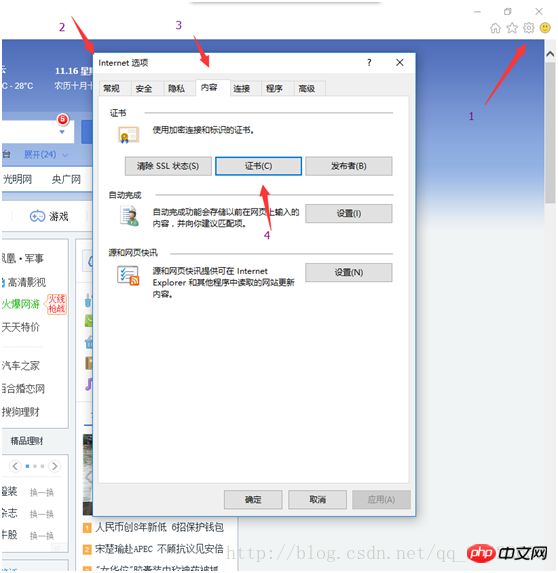
Nachdem Sie auf das Zertifikat geklickt haben, finden Sie das Zertifikat, das Sie gerade heruntergeladen haben. Sie können es anhand seines Namens identifizieren. Es ist in der E-Mail des Händlers markiert: 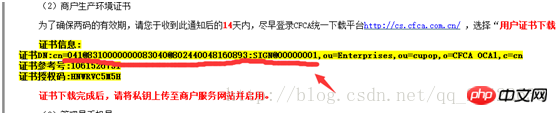
Der Name ist markiert Rot im Bild oben sollte mit dem Namen übereinstimmen, den Sie heruntergeladen haben. 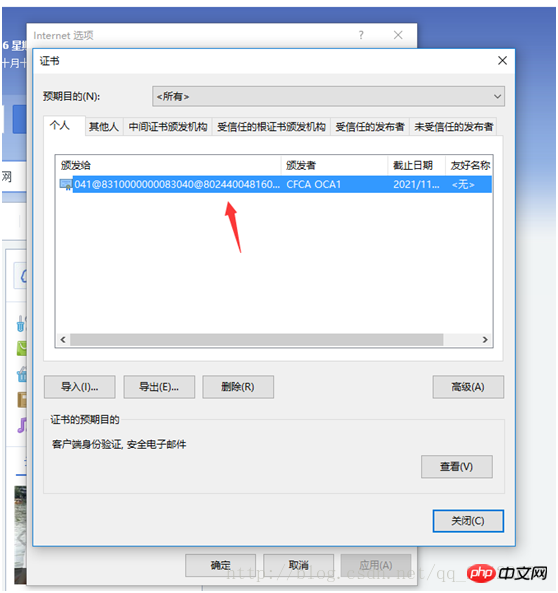
Suchen Sie es und klicken Sie auf Exportieren: Im nächsten Schritt müssen Sie die folgenden Schritte beachten
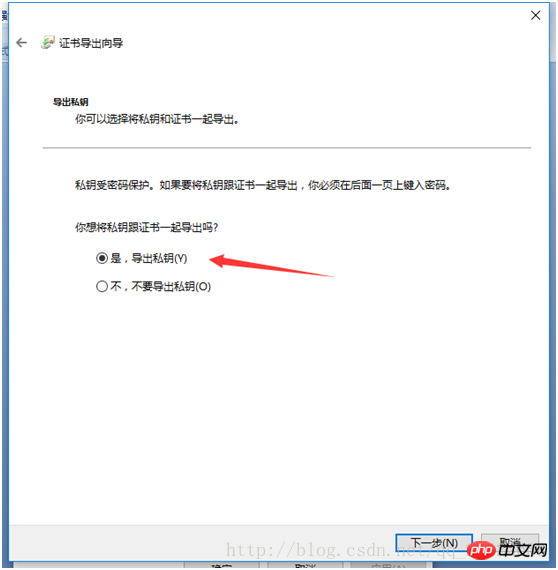
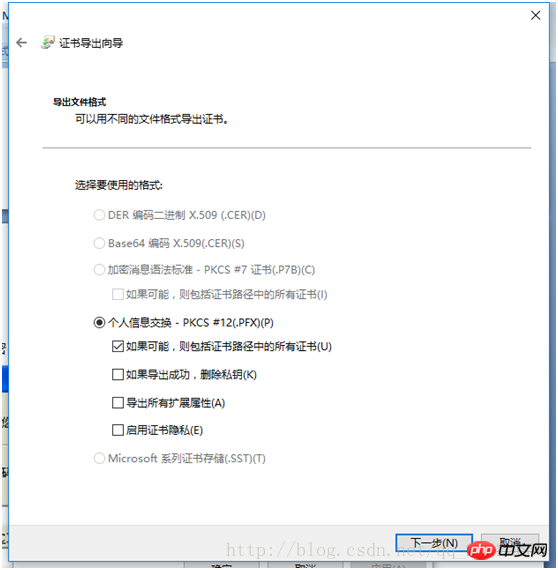
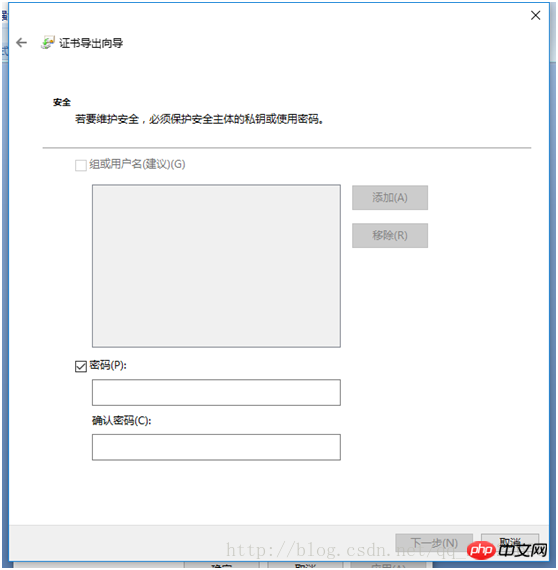
Das obige Passwort ist das Passwort, das in der Produktionsumgebung in config.php festgelegt werden soll. Bitte legen Sie es auf sechs Ziffern fest (nur Zahlen, bitte keine Buchstaben und Symbole festlegen).
Geben Sie den Dateinamen des exportierten Zertifikats an: acp_prod_sign und wählen Sie ein Verzeichnis zum Speichern des Zertifikats aus. Klicken Sie auf „Weiter“, um den Export auf den Desktop festzulegen. Nach Abschluss wird eine Datei „acp_prod_sign.pfx“ angezeigt Der Desktop. Dies ist die private Schlüsseldatei, die in der Produktionsumgebung verwendet werden soll. Kopieren Sie sie in das Zertifikatsverzeichnis /Public/cer. Der nächste Schritt besteht darin, dieses Zertifikat auf die Website des Händlerservices hochzuladen.
4.2 Laden Sie das Zertifikat auf die Händlerservice-Website hoch. Melden Sie sich an: https://merchant.unionpay.com/portal/login.jsp 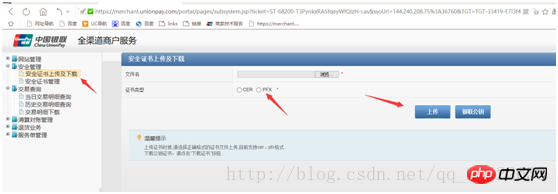
Laden Sie die Datei acp_prod_sign.pfx hoch, die Sie gerade exportiert haben, und klicken Sie auf Hochladen.
Aktivieren Sie im nächsten Schritt das Zertifikat, klicken Sie auf „Sicherheitszertifikatverwaltung“ und aktivieren Sie es. 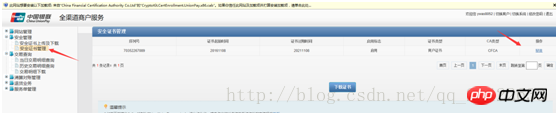
Im nächsten Schritt laden Sie den öffentlichen UnionPay-Schlüssel herunter 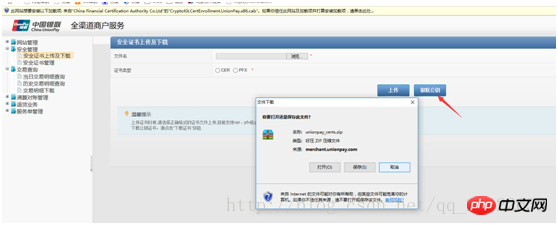
Entpacken Sie die Datei und legen Sie die beiden darin enthaltenen Zertifikate in /Public/cer ab. Gehen Sie dann zu config.php und wechseln Sie gemäß den Dateikommentaren in die Produktionsumgebung.
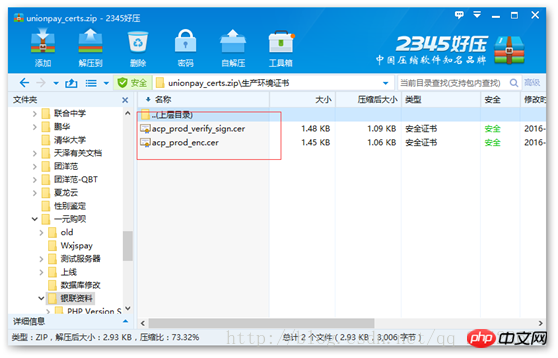
Das Folgende sind die Codeinformationen von TP3.2:
/App/Home/Conf/config.php
<?phpreturn array( //'配置项'=>'配置值'
'UNIONPAY' => array(// 银联配置
//测试环境参数
'frontUrl' => 'https://101.231.204.80:5000/gateway/api/frontTransReq.do', //测试环境前台交易请求地址
//'frontUrl' => 'https://gateway.95516.com/gateway/api/frontTransReq.do', //生产环境前台交易请求地址
'singleQueryUrl' => 'https://101.231.204.80:5000/gateway/api/backTransReq.do', //测试环境单笔查询请求地址
//'singleQueryUrl' => 'https://gateway.95516.com/gateway/api/queryTrans.do', //生产环境单笔查询请求地址
'signCertPath' =>getcwd().'/Public/cer/acp_test_sign.pfx', //签名证书路径 这个证书就是你在https://open.unionpay.com/ajweb/account/testPara 上面下载的那个商户私钥证书 供你测试使用
//'signCertPath' =>getcwd().'/Public/cer/acp_prod_sign.pfx', //签名证书路径 这个证书就是你在 商户开通邮件里面叫你去 http://cs.cfca.com.cn/ 下载并把私钥上传至商户服务网站并启用的那个私钥文件
'signCertPwd' => '000000', //测试环境签名证书密码
//'signCertPwd' => '135246', //生产环境证书签名证书密码 这个密码是你在IE导出上述私钥文件时候你自己定义的6位数字密码
//'verifyCertPath' => getcwd().'/Public/cer/verify_sign_acp.cer', //测试环境验签证书路径
'verifyCertPath' => getcwd().'/Public/cer/acp_prod_verify_sign.cer', //验签证书路径
'merId' => '777290058138754', //测试商户代码
//'merId' => '8024400481****', //生产环境商户代码 从你的商户开通邮件里面有
), 'UNIONPAY_CONFIG'=>array(// 银联配置
'version' => '5.0.0', //版本号
'encoding' => 'GBK', //编码方式
'signMethod' => '01', //签名方式
'txnType' => '01', //交易类型
'txnSubType' => '01', //交易子类
'bizType' => '000201', //产品类型
'channelType' => '07',//渠道类型
'frontUrl' => "http://win2.qbt8.com/ase_admin/index.php/Home/ypay/pay_success", //前台通知地址
'backUrl' => "http://win2.qbt8.com/ase_admin/index.php/Home/ypay/notify", //后台通知地址
'frontFailUrl' => "http://win2.qbt8.com/ase_admin/index.php/Home/ypay/pay_fail", //失败交易前台跳转地址
'accessType' => '0', //接入类型
'merId' => '777290058138754', //测试商户代码
//'merId' => '8024400481*****', //生产环境商户代码
'txnTime' => date('YmdHis'), //订单发送时间
'currencyCode' => '156', //交易币种
),
);?>Der Controller Der Code lautet wie folgt:
<?php /*
|-------------------------------------------------------------|
| 银联在线支付控制器
|author:shuguang date:2016-11-16 |-------------------------------------------------------------|
*/
namespace Home\Controller;
use Think\Controller;
class YpayController extends Controller
{
/**
* 支付配置
* @var array
*/
public $config = array();
/**
* 支付参数,提交到银联对应接口的所有参数
* @var array
*/
public $params = array();
/**
* 自动提交表单模板
* @var string
*/
private $formTemplate = <<<HTML
<!DOCTYPE HTML>
<meta>
<title>支付</title>
<p>跳转中...</p>
支付成功!
"; } /*失败交易前台跳转地址*/ public function pay_fail(){ echo "支付失败!
"; } /*生产支付参数 提交支付 */ function usespay(){ $this->config = C('UNIONPAY');//从配置里读取 $config = C('UNIONPAY_CONFIG'); $config['certId'] = $this->getSignCertId(); //证书ID $config['orderId'] = mt_rand(111111111,999999999);//订单号 自定义 $config['txnAmt'] = I("post.money")*100; //交易金额,单位分 $this->params = $config; // $_SESSION['ceshi']=$config; /* 以下是自己的业务逻辑操作 生产支付记录到本地数据库 $money = I("post.money");; $user_id = $this->user_id; $OrderId = $config['orderId'];//生成随机订单号 $pay_type = "银联";//支付方式 1余额 2支付宝 $pay_fee = M('handfee')->find(2); if ($pay_fee['type'] == 1){ $fee=$pay_fee['rate']*$money; }else { $fee=$pay_fee['fee']; } //订单表数据 $order = array( "order_id"=>$OrderId, "uid"=>$user_id, "pay_mode"=>1, "pay_channels"=>2, "fee"=>$fee, "status"=>0,//待审核 "beizhu"=>"银联在线充值", "ent_money"=>$money-$fee, "time"=>time(), "sub_time"=>time(), "pay_money"=>$money, "pay_type"=>$pay_type,//1余额支付 2支付宝支付 //"type"=>2 );*/ //$Ord=M('pay'); //$Ord->add($order); $html = $this->createPostForm();//构建自动提交HTML表单 echo $html; } function ceshi(){ dump($_SESSION); } function usernotify(){// 付款后返回商家 } function notify(){//后台通知路径 /*付款后业务逻辑代码 */ $orderId = $_POST ['orderId']; //其他字段也可用类似方式获取 $respCode = $_POST ['respCode']; //判断respCode=00或A6即可认为交易成功 if ($respCode=='00'||$respCode=='A6'){ /*通过写入文件的方式记录返回的订单号等 */ $str = "--------- ".date('Y-m-d H:i:s')." ---------"; $str .= "orderId:".$orderId."\r\n"; $str .= "respCode:".$respCode."\r\n"; $str .= "--------- END -----------"."\r\n"; file_put_contents('unionpay_notify_log.log', $str); /* 以下是支付成功后的数据库操作 请根据需要自行操作 $order['status']=1; $order['check_time']=time(); M('pay')->where(array('order_id'=>$orderId))->save($order); $order_info = M('pay')->where(array('order_id'=>$orderId))->find(); $log['user_id']=$order_info['uid']; $log['user_money']=$order_info['pay_money']; $log['change_time']=time(); $log['desc']="银联在线充值"; M('account_log')->add($log); M('users')->where('user_id='.$order_info['uid'])->setInc('user_money',$order_info['ent_money']); */ } } function unionpayfail(){ } /* function orderPay($orderinfo,$state){ $filename = 'Log/yapy'; file_put_contents($filename.'/'.$orderinfo['orderId'].'.txt', json_encode($_POST), FILE_APPEND); //$order = D('order'); //$payment = D('payment'); //$where['order_sn'] = array('in', array($orderinfo['orderId'])); //$orinfo = $order->where($where)->find(); $rs = $payment->where($where)->find(); if (empty($rs) && $orinfo['order_state'] json_encode($where1))), true); $data1['order_state'] = (int) $state; //$orderwhere['order_sn'] = array('in', array($orderinfo['orderId'])); //$order->where($orderwhere)->save($data1); if($orinfo['balance'] >0 && $orinfo['isblance'] == 1){ if($userinfo1[0]['balance']-$orinfo['balance']>=0){ $total1 = $total1-$data['balance']; $istrue = req_api("api_key", C("API_KEY"), C('USER_API') . "user/api/removeBalance/", array('user' =>session('id'),'count'=>$orinfo['balance'],'type'=>'d')); //$this->BanlanceRecord(2,$orinfo['balance'],'购物消费',session('id')); } } if ($orinfo['jindou'] >0 && $orinfo['isjindou'] == 1) { if($userinfo1[0]['user_wealth']-$orinfo['jindou']>=0){ $istrue = req_api("api_key", C("API_KEY"), C('USER_API') . "user/api/AddJindou/", array('user' =>session('id'),'count'=>$orinfo['jindou'],'type'=>'d')); $this->ChangeRecord(2,$orinfo['jindou'],'购物抵消',session('id')); $total1 = $total1-($orinfo['jindou']/100); } } $data['order_sn'] = $orderinfo['orderId']; $data['buyer_id'] = $orderinfo['certId']; $data['buyer_user'] = '银联支付'; $data['is_success'] = 'T'; $data['notify_time'] = substr($orderinfo['txnTime'],0,4)."-".substr($orderinfo['txnTime'],4,2).'-'.substr($orderinfo['txnTime'],6,2).' '.substr($orderinfo['txnTime'],8,2).':'.substr($orderinfo['txnTime'],10,2).':'.substr($orderinfo['txnTime'],12,2); $data['trade_no'] = $orderinfo['queryId']; $data['seller_id'] = $orderinfo['merId']; $data['total_fee'] = $orderinfo['txnAmt']*100; $data['sign'] = $orderinfo['signature']; $data['user_id'] = $orinfo['user_id']; $data['order_state'] = (int) $state; $data['status'] = 0; $payment->data($data)->filter('strip_tags')->add(); } $record = A('Shop/Orderrecord'); $shuju['order_state'] = (string) $state; $shuju['action_user_id'] = session('id'); $shuju['action_descrption'] = $type.'支付宝付款' . $orinfo['payable_total']; $record->ChangeOrderRecords($orinfo['_id'], $shuju); $orderrecord = A('Shop/Order'); $orderrecord->CashMoneyRecord(2, $orinfo['payable_total'], '购物消费--订单(' . $orderinfo['out_trade_no'] . ')', session('id')); layout(false); $this->assign('orderinfo', $orinfo); $this->display('Order:PaySuccess6'); } */ /** * 构建自动提交HTML表单 * @return string */ public function createPostForm() { $this->params['signature'] = $this->sign(); $input = ''; foreach($this->params as $key => $item) { $input .= "\t\t\n"; } return sprintf($this->formTemplate, $this->config['frontUrl'], $input); } /** * 验证签名 * 验签规则: * 除signature域之外的所有项目都必须参加验签 * 根据key值按照字典排序,然后用&拼接key=value形式待验签字符串; * 然后对待验签字符串使用sha1算法做摘要; * 用银联公钥对摘要和签名信息做验签操作 * * @throws \Exception * @return bool */ public function verifySign() { $publicKey = $this->getVerifyPublicKey(); $verifyArr = $this->filterBeforSign(); ksort($verifyArr); $verifyStr = $this->arrayToString($verifyArr); $verifySha1 = sha1($verifyStr); $signature = base64_decode($this->params['signature']); $result = openssl_verify($verifySha1, $signature, $publicKey); if($result === -1) { // throw new \Exception('Verify Error:'.openssl_error_string()); echo 'Verify Error:'.openssl_error_string(); } return $result === 1 ? true : false; } /** * 取签名证书ID(SN) * @return string */ public function getSignCertId() { return $this->getCertIdPfx($this->config['signCertPath']); } /** * 签名数据 * 签名规则: * 除signature域之外的所有项目都必须参加签名 * 根据key值按照字典排序,然后用&拼接key=value形式待签名字符串; * 然后对待签名字符串使用sha1算法做摘要; * 用银联颁发的私钥对摘要做RSA签名操作 * 签名结果用base64编码后放在signature域 * * @throws \InvalidArgumentException * @return multitype|string */ private function sign() { $signData = $this->filterBeforSign(); ksort($signData); $signQueryString = $this->arrayToString($signData); if($this->params['signMethod'] == 01) { //签名之前先用sha1处理 //echo $signQueryString;exit; $datasha1 = sha1($signQueryString); $signed = $this->rsaSign($datasha1); } else { //throw new \InvalidArgumentException('Nonsupport Sign Method'); echo 'Nonsupport Sign Method'; } return $signed; } /** * 数组转换成字符串 * @param array $arr * @return string */ private function arrayToString($arr) { $str = ''; foreach($arr as $key => $value) { $str .= $key.'='.$value.'&'; } return substr($str, 0, strlen($str) - 1); } /** * 过滤待签名数据 * signature域不参加签名 * * @return array */ private function filterBeforSign() { $tmp = $this->params; unset($tmp['signature']); return $tmp; } /** * RSA签名数据,并base64编码 * @param string $data 待签名数据 * @return mixed */ private function rsaSign($data) { $privatekey = $this->getSignPrivateKey(); $result = openssl_sign($data, $signature, $privatekey); if($result) { return base64_encode($signature); } return false; } /** * 取.pfx格式证书ID(SN) * @return string */ private function getCertIdPfx($path) { $data = fopen($path); $pkcs12certdata = file_get_contents($path); openssl_pkcs12_read($pkcs12certdata, $certs, $this->config['signCertPwd']); $x509data = $certs['cert']; openssl_x509_read($x509data); $certdata = openssl_x509_parse($x509data); return $certdata['serialNumber']; } /** * 取.cer格式证书ID(SN) * @return string */ private function getCertIdCer($path) { $x509data = file_get_contents($path); openssl_x509_read($x509data); $certdata = openssl_x509_parse($x509data); return $certdata['serialNumber']; } /** * 取签名证书私钥 * @return resource */ private function getSignPrivateKey() { $pkcs12 = file_get_contents($this->config['signCertPath']); openssl_pkcs12_read($pkcs12, $certs, $this->config['signCertPwd']); return $certs['pkey']; } /** * 取验证签名证书 * @throws \InvalidArgumentException * @return string */ private function getVerifyPublicKey() { //先判断配置的验签证书是否银联返回指定的证书是否一致 if($this->getCertIdCer($this->config['verifyCertPath']) != $this->params['certId']) { // throw new \InvalidArgumentException('Verify sign cert is incorrect'); echo 'Verify sign cert is incorrect'; } return file_get_contents($this->config['verifyCertPath']); } }Der Inhalt der Ansichtsdatei lautet wie folgt:
nbsp;html PUBLIC "-//W3C//DTD XHTML 1.0 Transitional//EN" "http://www.w3.org/TR/xhtml1/DTD/xhtml1-transitional.dtd"> <meta> <title>银联支付测试</title> <h1 id="银联支付测试">银联支付测试</h1>
Die Zertifikatsdatei kann hier nicht hochgeladen werden. Fügen Sie einfach einen Screenshot ein und Sie können ihn herunterladen selbst: 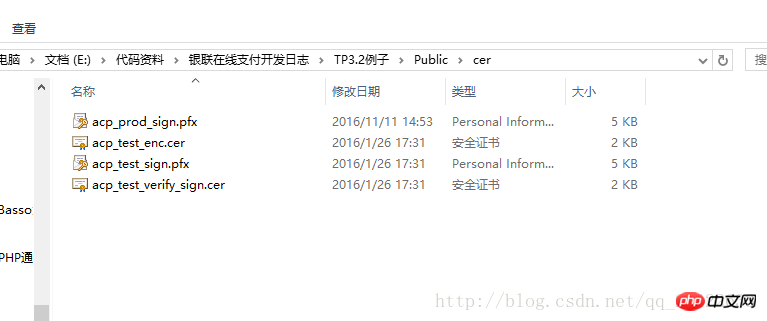
Verwandte Empfehlungen:
Das obige ist der detaillierte Inhalt vonEntwicklungsbeispiel der Online-Zahlungsschnittstelle PHP UnionPay. Für weitere Informationen folgen Sie bitte anderen verwandten Artikeln auf der PHP chinesischen Website!

Heiße KI -Werkzeuge

Undresser.AI Undress
KI-gestützte App zum Erstellen realistischer Aktfotos

AI Clothes Remover
Online-KI-Tool zum Entfernen von Kleidung aus Fotos.

Undress AI Tool
Ausziehbilder kostenlos

Clothoff.io
KI-Kleiderentferner

AI Hentai Generator
Erstellen Sie kostenlos Ai Hentai.

Heißer Artikel

Heiße Werkzeuge

Notepad++7.3.1
Einfach zu bedienender und kostenloser Code-Editor

SublimeText3 chinesische Version
Chinesische Version, sehr einfach zu bedienen

Senden Sie Studio 13.0.1
Leistungsstarke integrierte PHP-Entwicklungsumgebung

Dreamweaver CS6
Visuelle Webentwicklungstools

SublimeText3 Mac-Version
Codebearbeitungssoftware auf Gottesniveau (SublimeText3)

Heiße Themen
 1376
1376
 52
52
 PHP 8.4 Installations- und Upgrade-Anleitung für Ubuntu und Debian
Dec 24, 2024 pm 04:42 PM
PHP 8.4 Installations- und Upgrade-Anleitung für Ubuntu und Debian
Dec 24, 2024 pm 04:42 PM
PHP 8.4 bringt mehrere neue Funktionen, Sicherheitsverbesserungen und Leistungsverbesserungen mit einer beträchtlichen Menge an veralteten und entfernten Funktionen. In dieser Anleitung wird erklärt, wie Sie PHP 8.4 installieren oder auf PHP 8.4 auf Ubuntu, Debian oder deren Derivaten aktualisieren. Obwohl es möglich ist, PHP aus dem Quellcode zu kompilieren, ist die Installation aus einem APT-Repository wie unten erläutert oft schneller und sicherer, da diese Repositorys in Zukunft die neuesten Fehlerbehebungen und Sicherheitsupdates bereitstellen.
 CakePHP arbeitet mit Datenbank
Sep 10, 2024 pm 05:25 PM
CakePHP arbeitet mit Datenbank
Sep 10, 2024 pm 05:25 PM
Das Arbeiten mit der Datenbank in CakePHP ist sehr einfach. In diesem Kapitel werden wir die CRUD-Operationen (Erstellen, Lesen, Aktualisieren, Löschen) verstehen.
 CakePHP Datum und Uhrzeit
Sep 10, 2024 pm 05:27 PM
CakePHP Datum und Uhrzeit
Sep 10, 2024 pm 05:27 PM
Um in cakephp4 mit Datum und Uhrzeit zu arbeiten, verwenden wir die verfügbare FrozenTime-Klasse.
 CakePHP-Datei hochladen
Sep 10, 2024 pm 05:27 PM
CakePHP-Datei hochladen
Sep 10, 2024 pm 05:27 PM
Um am Datei-Upload zu arbeiten, verwenden wir den Formular-Helfer. Hier ist ein Beispiel für den Datei-Upload.
 Besprechen Sie CakePHP
Sep 10, 2024 pm 05:28 PM
Besprechen Sie CakePHP
Sep 10, 2024 pm 05:28 PM
CakePHP ist ein Open-Source-Framework für PHP. Es soll die Entwicklung, Bereitstellung und Wartung von Anwendungen erheblich vereinfachen. CakePHP basiert auf einer MVC-ähnlichen Architektur, die sowohl leistungsstark als auch leicht zu verstehen ist. Modelle, Ansichten und Controller gu
 CakePHP erstellt Validatoren
Sep 10, 2024 pm 05:26 PM
CakePHP erstellt Validatoren
Sep 10, 2024 pm 05:26 PM
Der Validator kann durch Hinzufügen der folgenden zwei Zeilen im Controller erstellt werden.
 CakePHP-Protokollierung
Sep 10, 2024 pm 05:26 PM
CakePHP-Protokollierung
Sep 10, 2024 pm 05:26 PM
Die Anmeldung bei CakePHP ist eine sehr einfache Aufgabe. Sie müssen nur eine Funktion verwenden. Sie können Fehler, Ausnahmen, Benutzeraktivitäten und von Benutzern durchgeführte Aktionen für jeden Hintergrundprozess wie Cronjob protokollieren. Das Protokollieren von Daten in CakePHP ist einfach. Die Funktion log() wird bereitgestellt
 So richten Sie Visual Studio-Code (VS-Code) für die PHP-Entwicklung ein
Dec 20, 2024 am 11:31 AM
So richten Sie Visual Studio-Code (VS-Code) für die PHP-Entwicklung ein
Dec 20, 2024 am 11:31 AM
Visual Studio Code, auch bekannt als VS Code, ist ein kostenloser Quellcode-Editor – oder eine integrierte Entwicklungsumgebung (IDE) –, die für alle gängigen Betriebssysteme verfügbar ist. Mit einer großen Sammlung von Erweiterungen für viele Programmiersprachen kann VS Code c



